win10桌面怎么保存 Win10如何更改桌面文件夹的存储路径
更新时间:2024-05-24 12:53:53作者:yang
在使用Win10操作系统时,我们经常会在桌面上保存各种文件和文件夹,但是有时候默认的存储路径并不是我们想要的,Win10如何更改桌面文件夹的存储路径呢?通过简单的设置,我们可以轻松地将桌面文件夹的存储路径更改为我们想要的位置,让文件管理更加方便和高效。接下来让我们一起来了解一下具体的操作步骤吧!
具体方法:
1.首先双击打开此电脑。
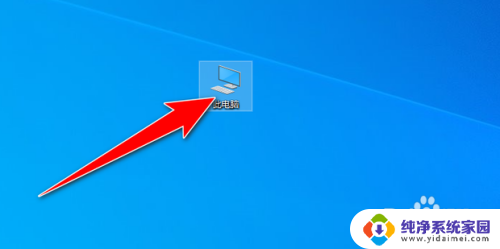
2.然后右键点击桌面,点击属性。
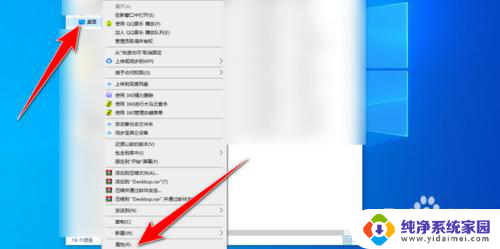
3.点击位置下的移动。
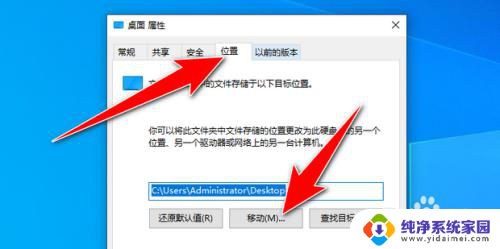
4.最后选择别的磁盘,点击确定即可。
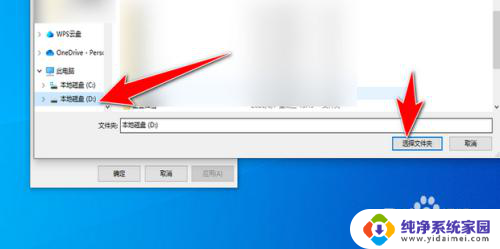
以上就是关于如何保存win10桌面的全部内容,如果有遇到相同情况的用户,可以按照小编提供的方法来解决。
win10桌面怎么保存 Win10如何更改桌面文件夹的存储路径相关教程
- win10怎么更改文档储存位置 Win10如何更改文件默认存储路径
- win10怎么设置桌面路径 Windows 10如何修改桌面文件夹路径
- 怎么将桌面存储路径改回c盘 win10桌面路径修改后如何还原到C盘桌面
- 桌面存储路径如何从d盘改回c盘 win10桌面路径修改后怎么恢复到C盘桌面
- win10更改缓存文件到别的盘 win10缓存文件保存路径怎么修改
- 桌面怎么设置文件夹 Win10桌面文件夹路径修改方法
- 桌面是哪个文件夹win10 Win10桌面文件夹默认路径在哪里
- 电脑自带的录屏怎么改文件位置 win10如何更改录屏保存路径
- win10桌面设置到d盘 Win10系统电脑怎么修改桌面文件保存路径到D盘
- win10桌面位置路径更改 Win10桌面路径修改方法
- 怎么查询电脑的dns地址 Win10如何查看本机的DNS地址
- 电脑怎么更改文件存储位置 win10默认文件存储位置如何更改
- win10恢复保留个人文件是什么文件 Win10重置此电脑会删除其他盘的数据吗
- win10怎么设置两个用户 Win10 如何添加多个本地账户
- 显示器尺寸在哪里看 win10显示器尺寸查看方法
- 打开卸载的软件 如何打开win10程序和功能窗口